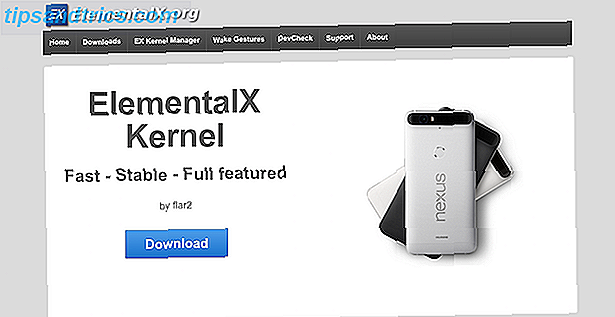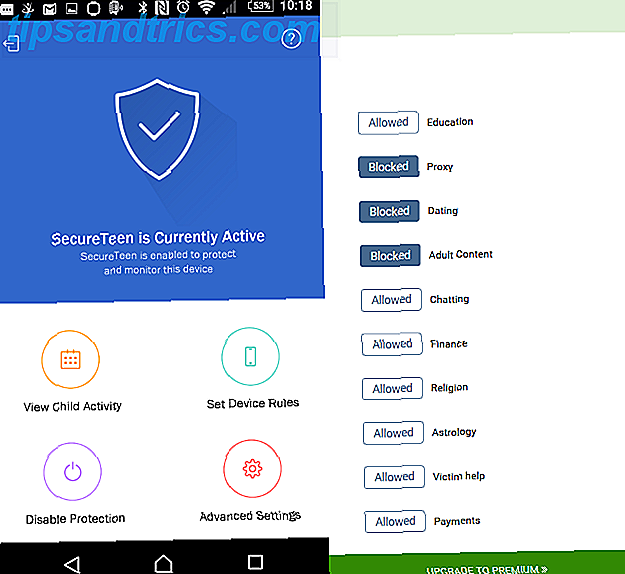Das Erstellen eines Screenshots auf Ihrem iPhone ist eine der wichtigen Abkürzungen. 12 Nützliche iPhone-Abkürzungen, die Sie nicht kannten oder vergessen haben. 12 Nützliche iPhone-Abkürzungen, die Sie nicht kennen oder vergessen haben Möchten Sie mit Ihrem iPhone produktiver arbeiten? Mit diesen iOS-Shortcuts können Sie schneller als je zuvor mit Ihrem iPhone umgehen. Lesen Sie mehr, was die meisten Leute wissen: Drücken Sie die Home- und die Power- Taste zusammen, und Sie können alles aufnehmen, was auf Ihrem Bildschirm ist.
Aber was passiert, wenn Sie ein Problem mit einer der Tasten Ihres iPhones haben? Wenn die Ein / Aus-Taste nicht gedrückt wird oder die Home-Taste unzuverlässig ist, können Sie möglicherweise keine Screenshots erstellen. Zum Glück, eine Barrierefreiheit Feature Make Text Larger & andere nützliche iPhone Accessibility Features machen Text größer und andere nützliche iPhone Accessibility Features Wussten Sie, dass die Zugänglichkeit Ihres iPhone legendär ist? Lesen Sie weiter bekannt als AssistiveTouch kann helfen.

Wie man ein iPhone Screenshot ohne Tasten nimmt
- Navigieren Sie zu Einstellungen> Allgemein> Eingabehilfen .
- Suchen Sie den AssistiveTouch- Eintrag und aktivieren Sie dessen Schieberegler. Wenn Sie dies tun, wird Ihrem Bildschirm eine Überlagerungstaste hinzugefügt, die aus einem weißen Punkt besteht.
- Wenn Sie auf das AssistiveTouch-Symbol tippen, wird ein Menü angezeigt, über das Sie schnell auf verschiedene Funktionen zugreifen können. Um Screenshot-Funktionalität zu diesem Menü hinzuzufügen, wählen Sie " Top Level-Menü anpassen" .
- Tippen Sie hier auf ein Symbol, das Sie ersetzen möchten, und wählen Sie Screenshot . Wenn Sie möchten, können Sie ein Symbol hinzufügen, indem Sie auf die Plus- Schaltfläche tippen und eine neue Verknüpfung zu Screenshot erstellen.
- Alternativ können Sie die Optionen Doppeltipp, Langdruck oder 3D-Touch auswählen und für noch mehr Komfort auf Screenshot einstellen.
- Wenn Sie jetzt Screenshot aus dem Schnellmenü auswählen oder die zugewiesene Verknüpfung ausführen, erstellt Ihr iPhone einen Screenshot wie gewohnt.
Beachten Sie, dass die AssistiveTouch-Schaltfläche nicht in der Aufnahme angezeigt wird, wenn Sie mit dieser Methode einen Screenshot erstellen. Sie können die Schaltfläche an eine beliebige Ecke des Bildschirms ziehen. Diese Funktion ist für Benutzer gedacht, die Schwierigkeiten haben, den Bildschirm zu berühren, aber sie funktioniert auch für alle, die Probleme mit den Tasten ihres Telefons haben.
Wenn Sie es fühlen, sehen Sie sich an, wie Sie Ihr eigenes kaputtes iPhone reparieren können. Wie man ein iPhone selbst repariert Wie Sie ein iPhone selbst reparieren Ein paar Wochen lang hat der Winkel, den ich brauchte, um das Blitzkabel in mein iPhone 5S zu stecken, mehr und spezifischer, bis zu einem Tag würde es einfach nicht berechnen. Es war tot. Weiterlesen . Dann müssen Sie sich nicht mit diesem problematischen Knopf beschäftigen.
Bildquelle: jovannig / Depositphotos